외국 여행할 때 아마도 가장 필요한 건 구글 지도 어플일 겁니다.
한발 더 나아가서 구글 내지도를 활용해 여행 계획을 세우시는 분들도 많으실 텐데
아이폰(iPhone)을 사용하시는 분들이 살작 아쉬운 게 컴퓨터에서 정성스럽게 만들어 놓은 구글 내 지도를 아이폰에서 쓰기엔 불편한 게 현 상황입니다. 안드로이드 폰처럼 구글 내지도 어플이 따로 없어서겠죠.
비록 전용 어플은 없지만 아이폰(iPhone)에서도 구글 내지도를 쉽게 사용할 수 있습니다. 따로 필요한 것도 없습니다.
그냥 구글 지도 어플에서 다 되는데 모르시는분들이 많은듯해서 정리해 봅니다.
일단 전제 조건으로 구글 내지도(https://www.google.com/intl/ko/maps/about/mymaps/)를 만들어 놓으셨다고 생각하고 안내드립니다.
저는 이렇게 내 지도를 만들었습니다. 여기서 하나의 Tip을 드리면 장소 아이콘을 각 항목에 맞게 만드시면 좋습니다. 색상도 바꾸시고요

기본으로 보이는 아이콘 외에 더 많은 아이콘은 아래와 같이 아이콘 더 보기에 있습니다.
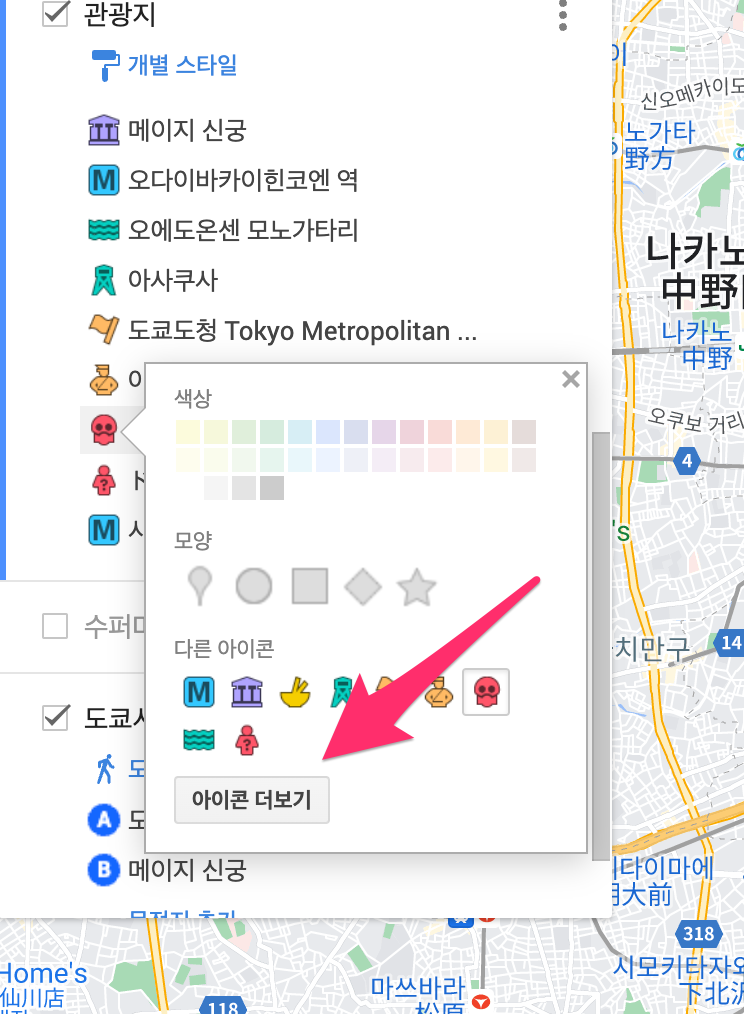
눌러보면 상황에 맞게 많은 아이콘들이 나옵니다. 맞춤 아이콘을 넣을 수도 있지만 그렇게까지는???
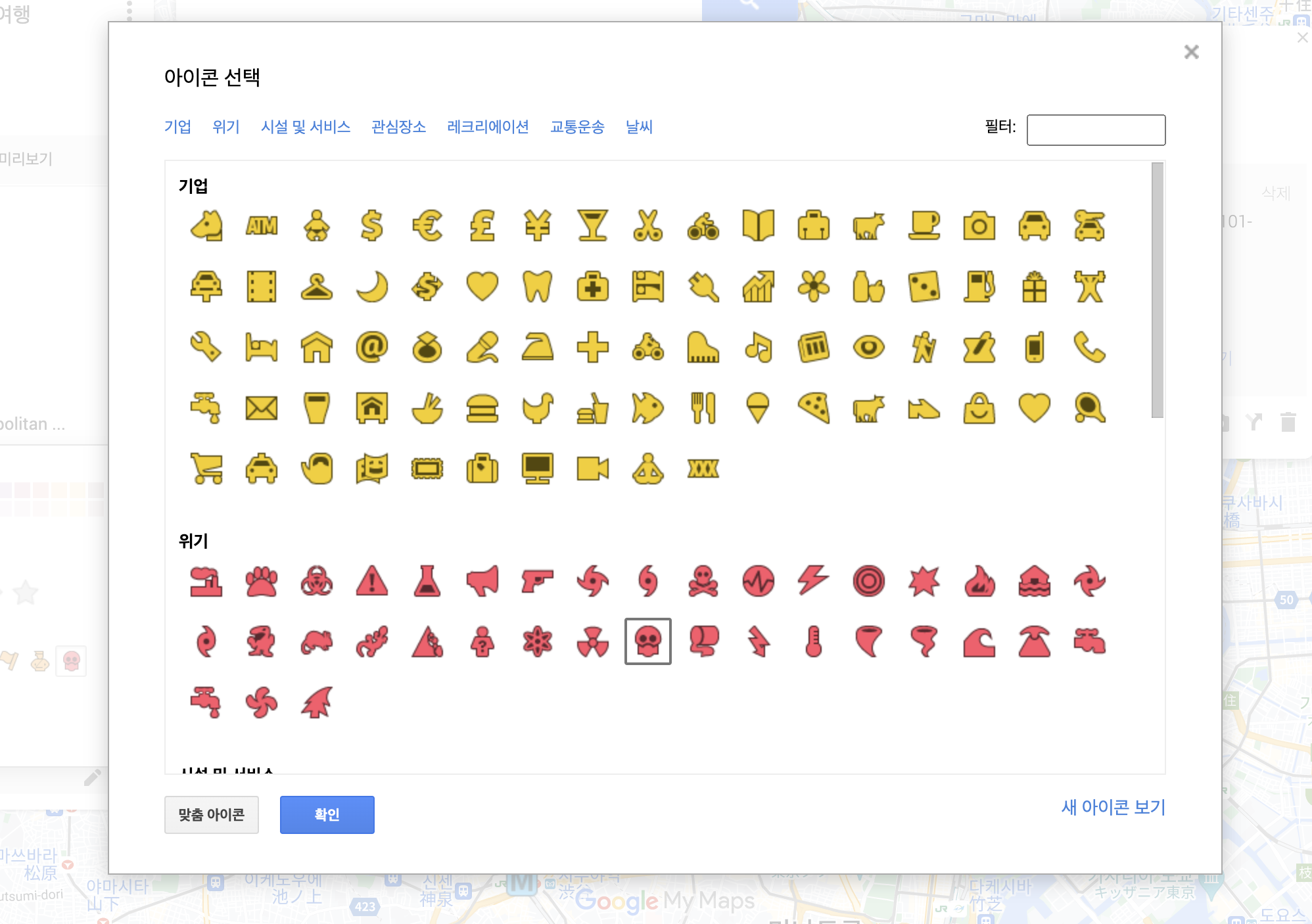
이렇게 컴퓨터에서 구글 내 지도를 만들어 놓은걸 아이폰(iPhone)에서 활용하는 방법은 구글 지도 어플을 열고 하단에 저장됨 항목을 클릭합니다.
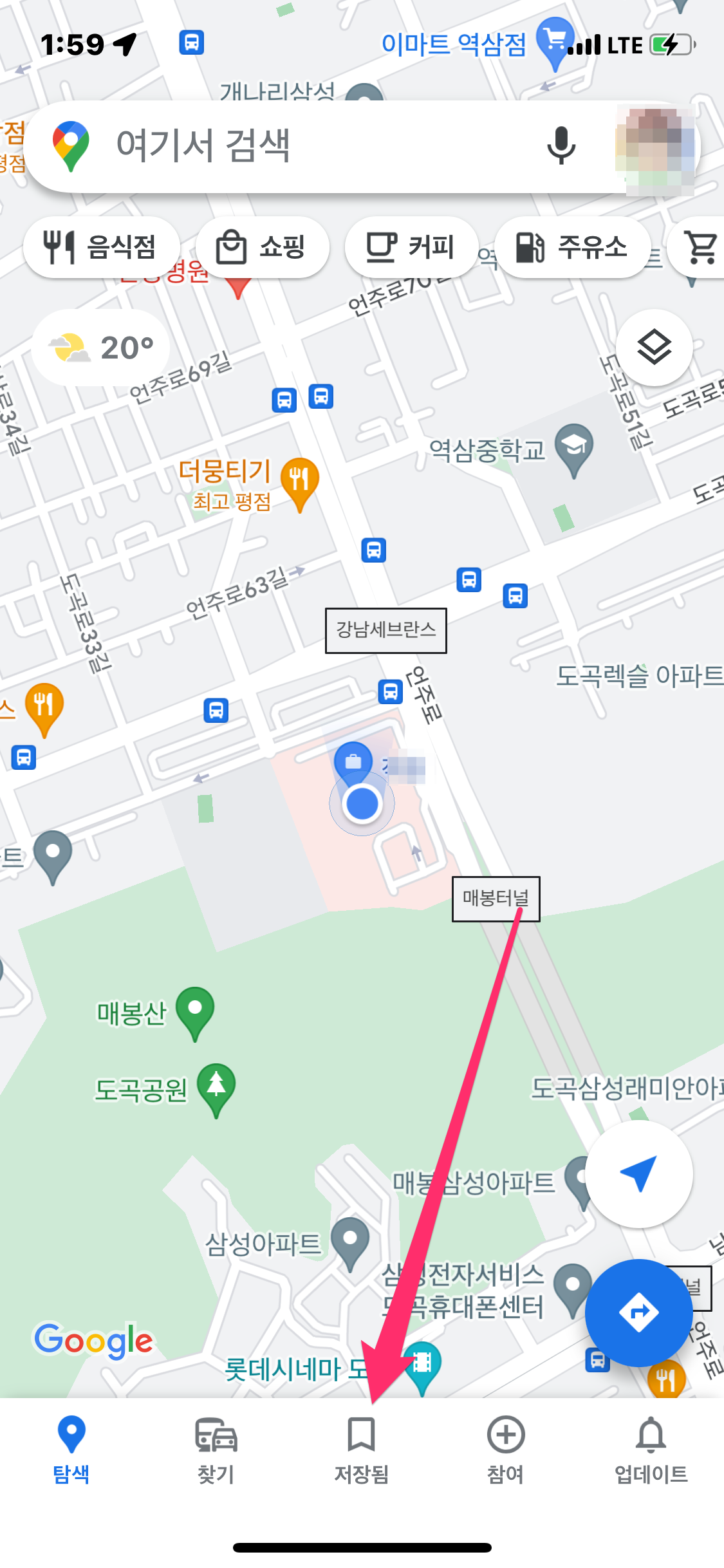
그리고 살짝 내려보면 지도라는 항목이 나오는데 클릭하세요

그럼 이렇게 내가 만들어놓은 구글 내 지도가 다 나옵니다.
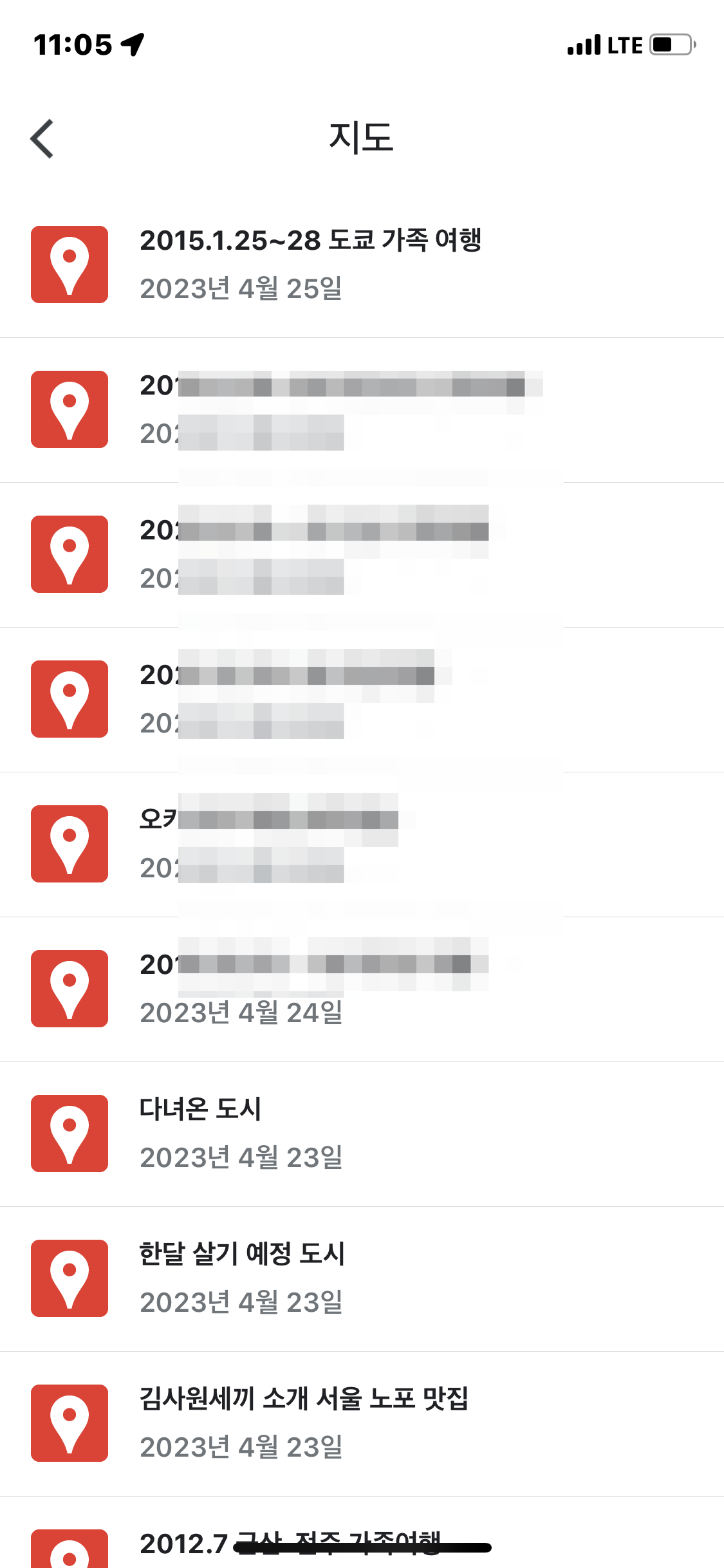
해당 항목을 열어보면 컴퓨터에서 정성 들여만든 장소들이 다 보입니다. 그리고 밑에 지도 범례를 클릭하면
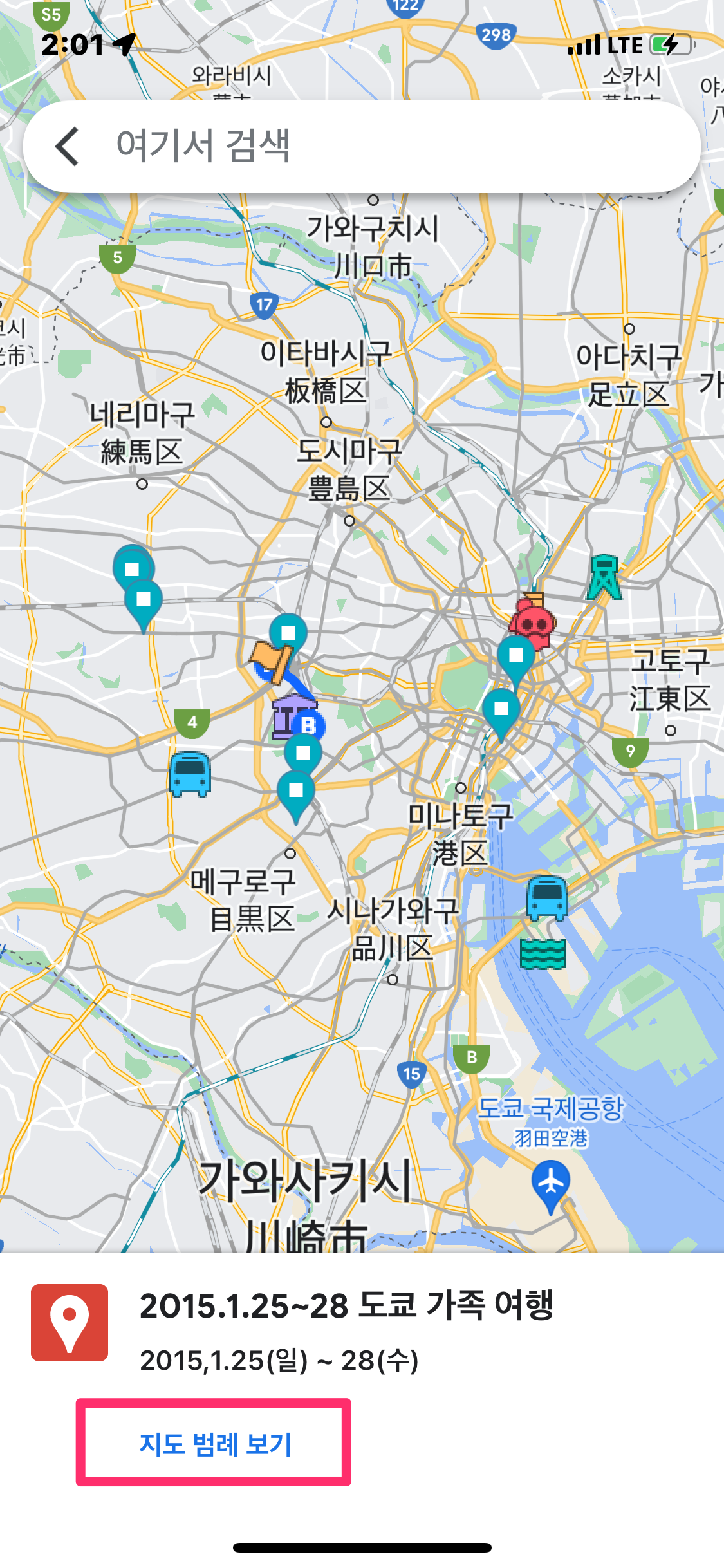
내가 선택한 장소들이 다 나오고요 왼쪽에 체크 항목을 빼버리면 지도에서도 안보입니다.
지도가 복잡할 경우 활용하시면 됩니다. 가령 식사 후 쇼핑을 할 거면 쇼핑 항목만 체크하고 음식점 항목은 체크를 빼버리면 지도가 훨씬 보기 편할 겁니다.

그리고 지도 화면에서 아이콘을 클릭하면 어디인지 나오고요 하단에 경로를 선택하면
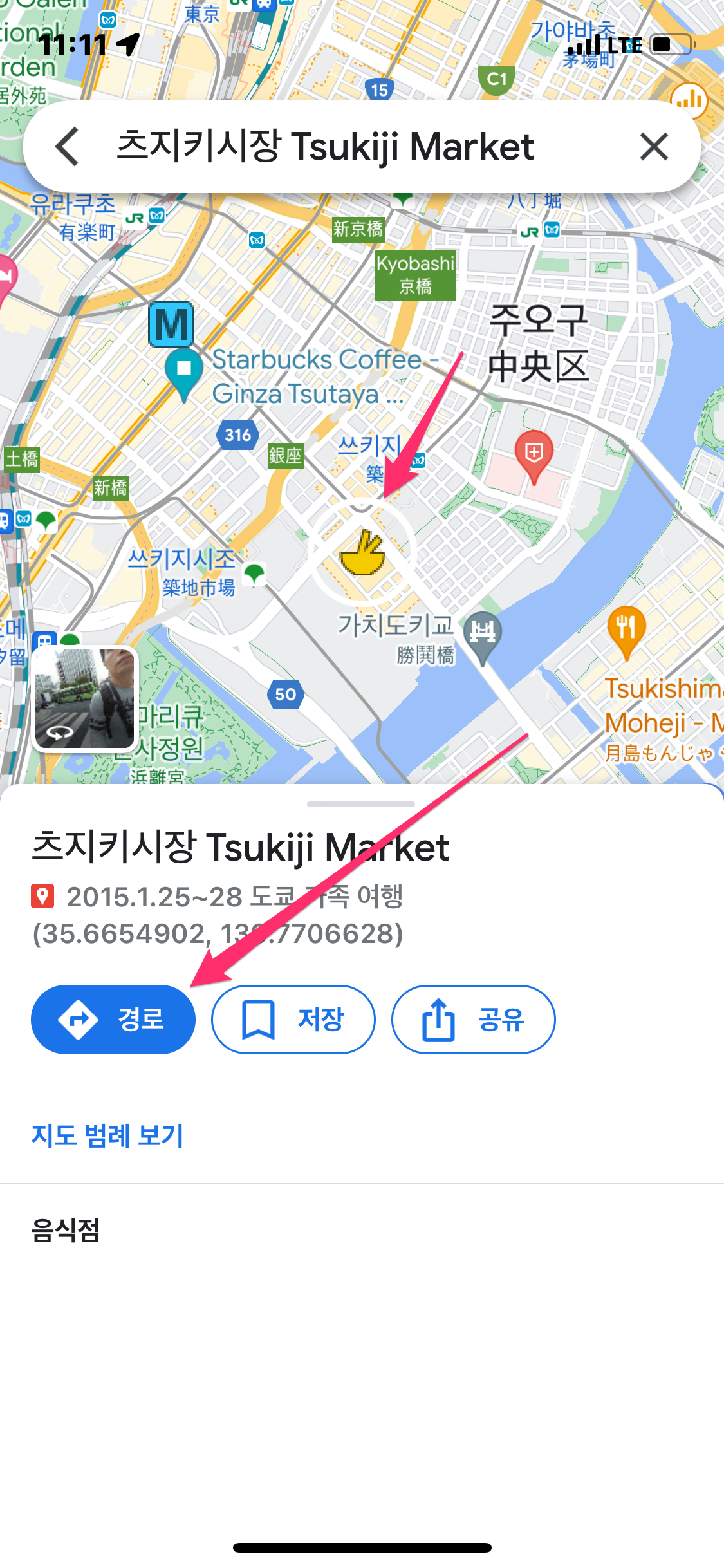
아래와 같이 나오고요
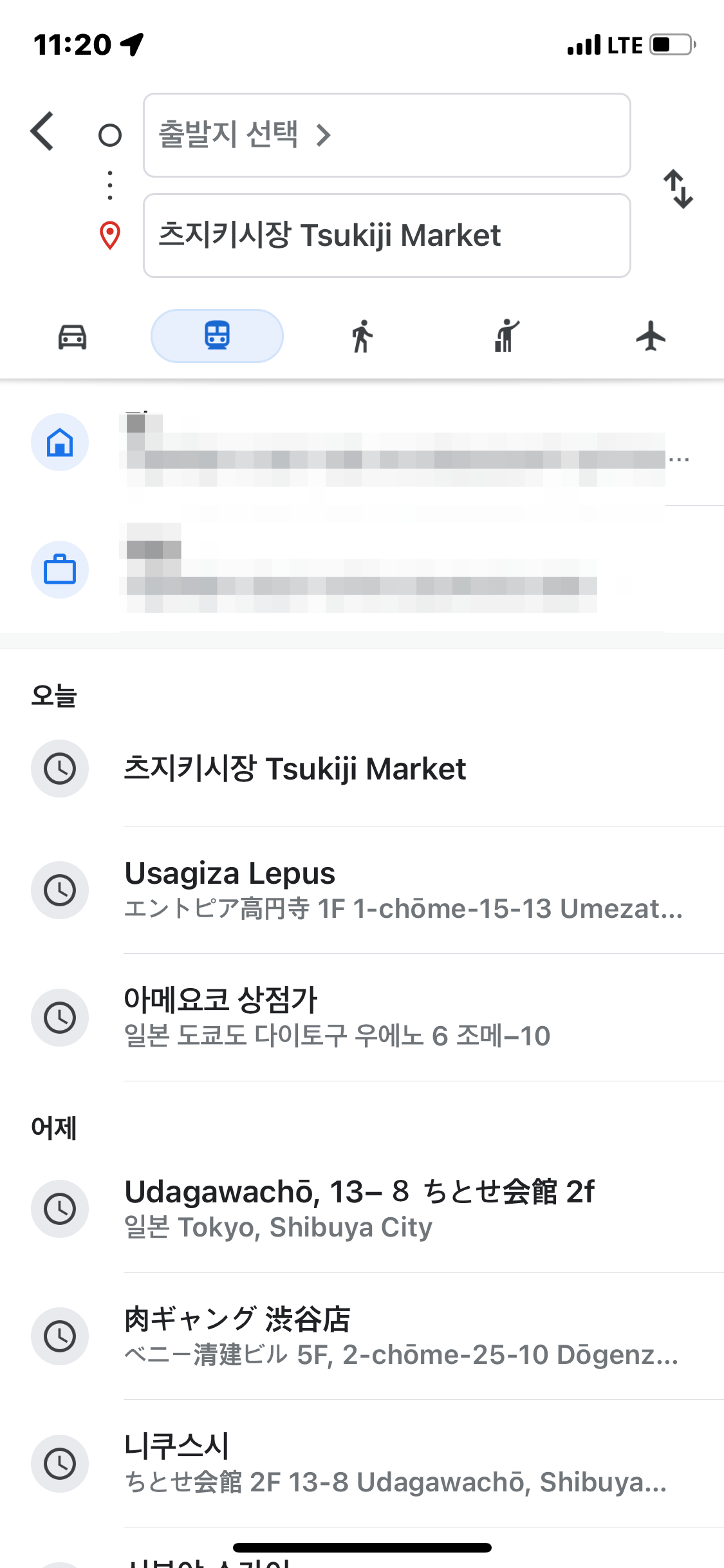
출발지를 내 위치를 선택하면 현재위치가 됩니다. 현지에서는 내위치 선택하시면 되겠지만 블로깅하는 지금은 한국이니
임의로 특정 위치를 넣어 보겠습니다.
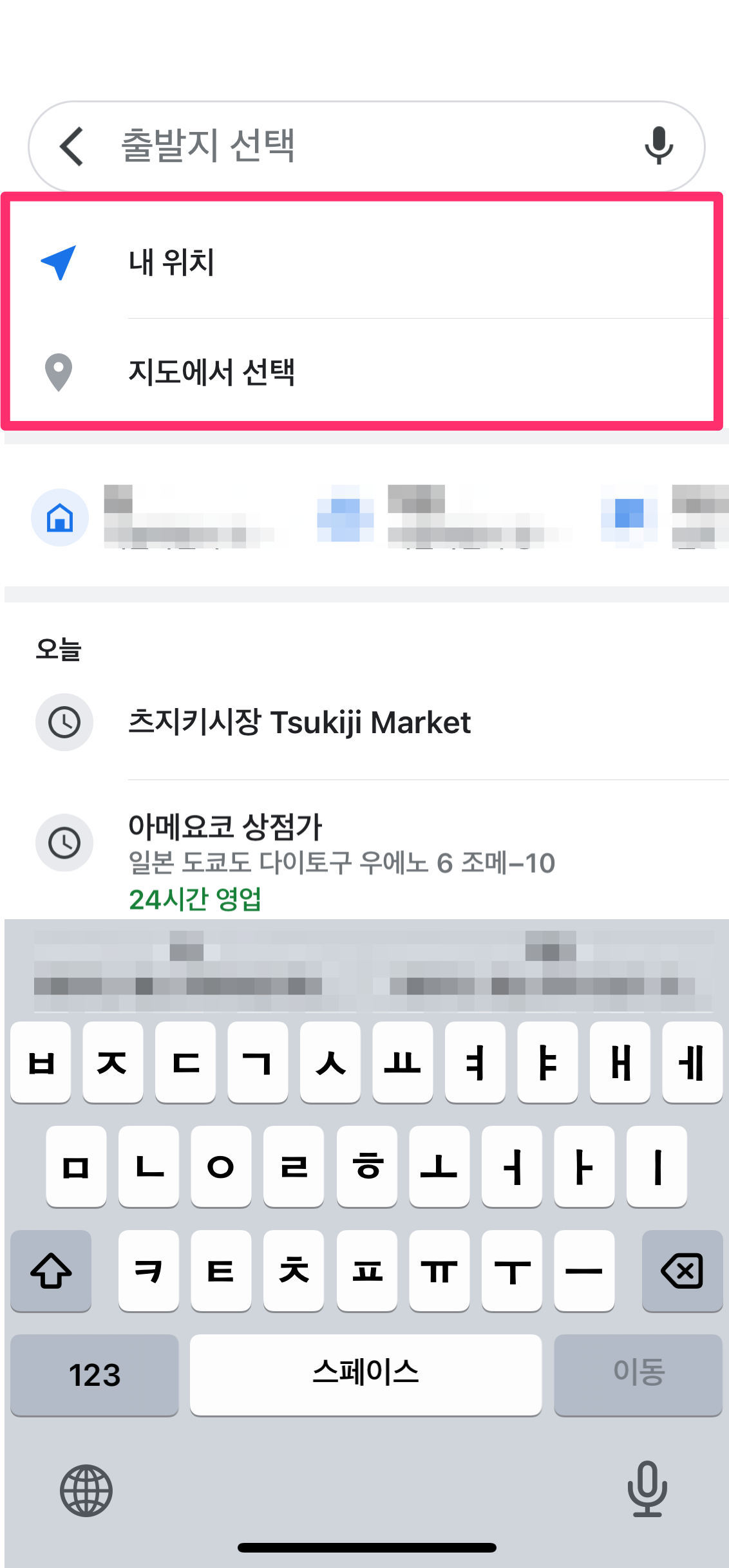
출발지를 신주쿠역으로 설정하고 지하철을 선택해 봤습니다.

아이폰(iPhone)을 옆으로 돌려보면 지도와 함께 이동경로가 나타나고요
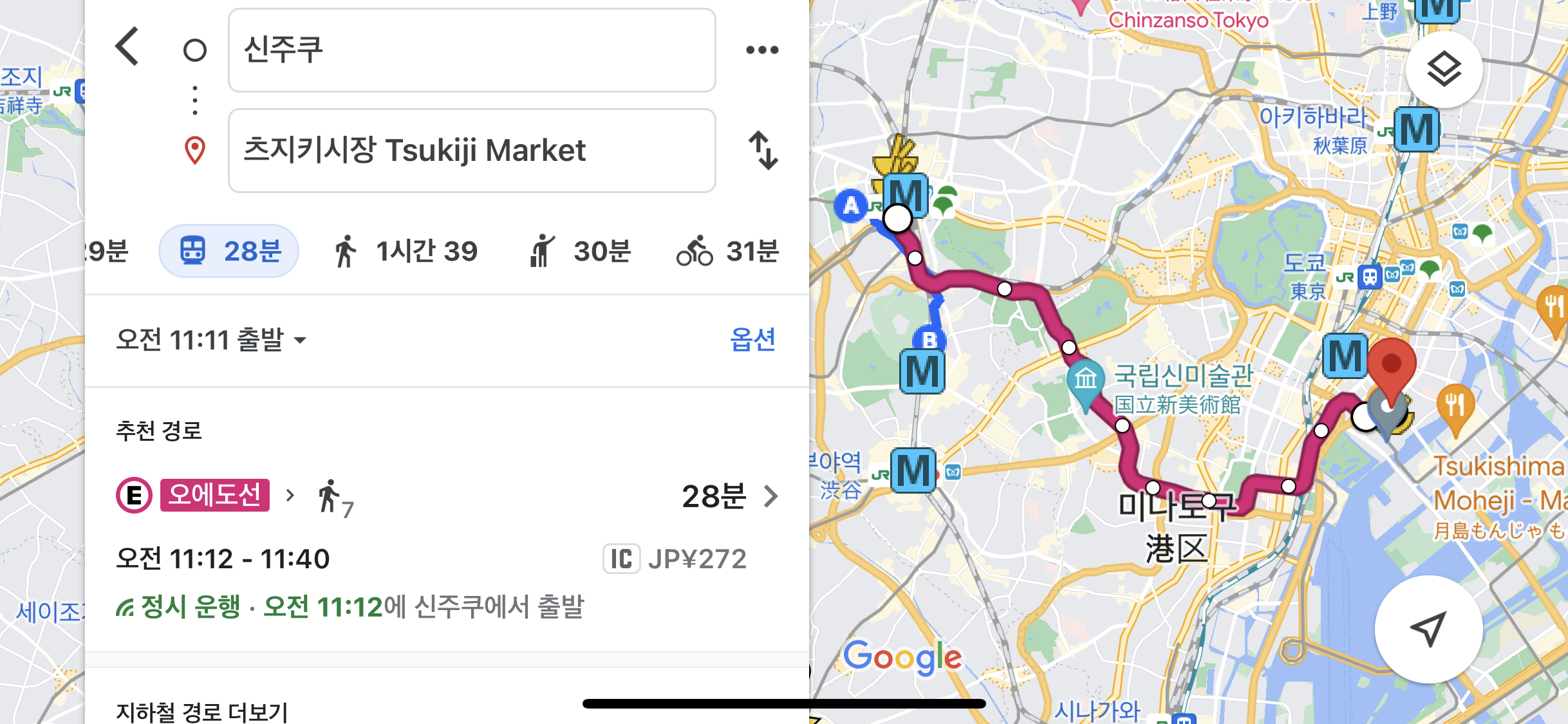
추천경로를 클릭하면 실시간 혼잡도 열차 시간, 도착 후 출구등 아주 자세한 정보가 나옵니다.
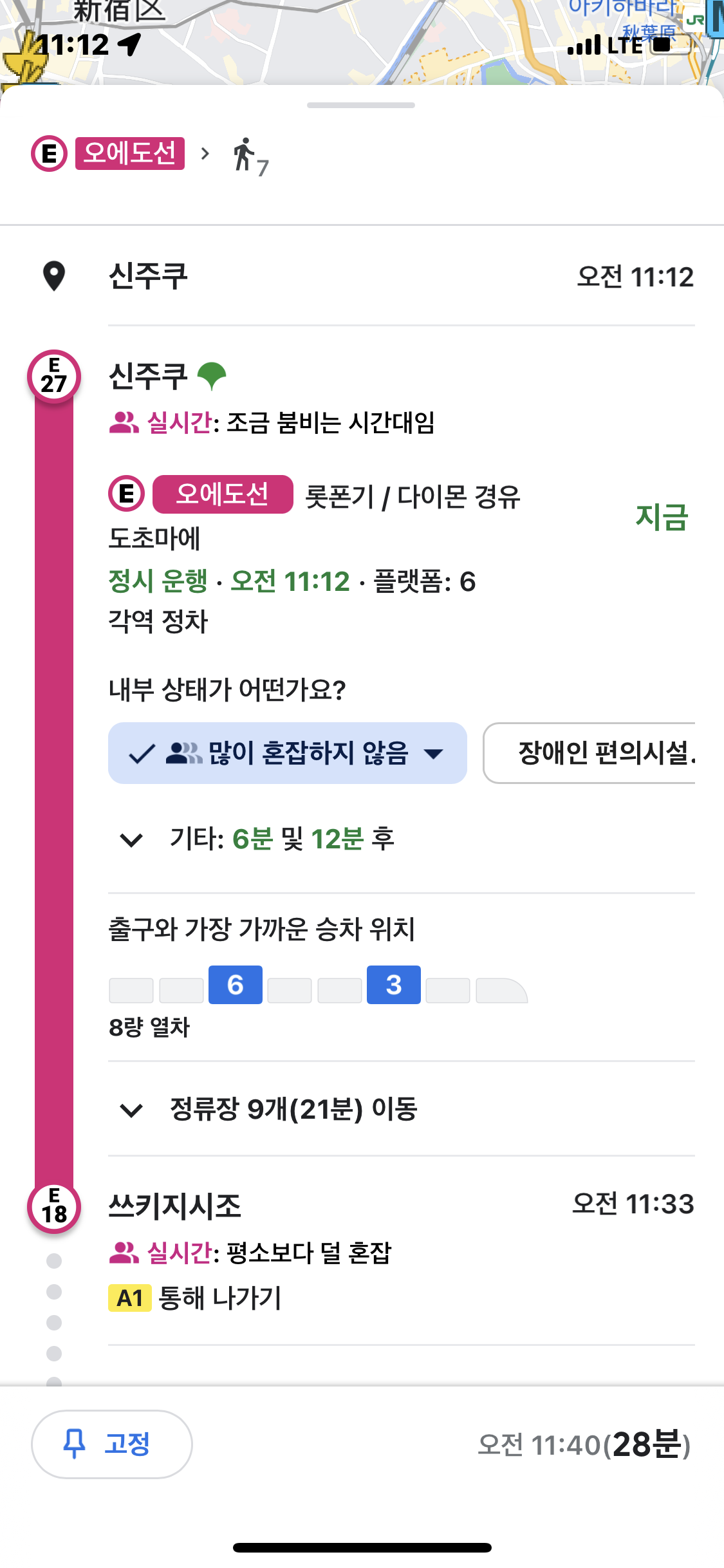

이런 식으로 구글 내 지도를 아이폰에서도 쉽게 활용 할 수 있습니다.
마지막으로 Tip 하나 드리면 구글 내지도를 만드실 때 아이콘을 적극 활용하세요
기본 아이콘으로만 만들면 아이폰(iPhone)에서 쉽게 구분이 안 갑니다.
색상도 바꾸고 아이콘도 바꾸면 훨씬 쉽게 구분이 갑니다.
이외에 구글 지도 활용 방법입니다.
2019.02.06 - [Google] - 해외에서 구글지도로 대중 교통 위치 실시간 확인하기
해외에서 구글지도로 대중 교통 위치 실시간 확인하기
외국나가면 뭐니뭐니해도 구글지도가 짱입니다. 우리나라에서도 구글지도를 활용 할 수는 있습니다만 전체를 활용하진 못하죠. 특히 도보 이동 경로는… 오늘은 해외에서 구글지도를 활용해서
chiseok.tistory.com
2019.02.10 - [Google] - 구글지도 활용해서 위치 좋은 해외 호텔 예약하기
구글지도 활용해서 위치 좋은 해외 호텔 예약하기
해외에서 구글지도로 길찾기는 정말 최고입니다. 그런데 구글지도로 좋은 위치의 호텔 예약 하는 방법 아세요? 이거 정말 좋습니다. 해외 여행에서 숙소의 위치는 정말 중요하니까요! 먼저 구글
chiseok.tistory.com
2019.02.10 - [Google] - 구글지도 활용해서 에어비앤비 AirBnb 숙소 쉽게 찾아가기
구글지도 활용해서 에어비앤비 AirBnb 숙소 쉽게 찾아가기
가끔 여행 후기를 보면 에어비앤비 AirBnb 를 예약하고 찾아가는데 고생했다는 후기가 가끔 올라 옵니다. 저 같은 경우는 에어비앤비 AirBnb는 물론 호텔도 그렇구요 주소만 받으면 구글지도로 미
chiseok.tistory.com
'iPhone & iPad > 활용' 카테고리의 다른 글
| {Apple Pay} 애플워치(Apple Watch)에서 애플 페이를 두 손가락으로 간단하게 실행시키기 (0) | 2023.03.22 |
|---|---|
| {Apple Pay} 애플페이 카드 재 등록 방법 (0) | 2023.03.21 |
| {Apple Pay} 애플페이 등록 쉬운 방법과 지역 설정 문제로 안될때 해결 방법 (0) | 2023.03.21 |
| ChatGPT를 아이폰에서 Siri 처럼 사용해보기.(부제: ChatGPT와 Siri의 다른점) (0) | 2023.03.02 |
| 카카오톡 QR체크인 간편하게 사용하기 - 아이폰iPhone 위젯 이용 (0) | 2022.01.01 |



